تكوين UDS واستكشاف أخطائها وإصلاحها لدقة صور جهات الاتصال من خلال MRA/Expressway
خيارات التنزيل
-
ePub (469.4 KB)
العرض في تطبيقات مختلفة على iPhone أو iPad أو نظام تشغيل Android أو قارئ Sony أو نظام التشغيل Windows Phone
لغة خالية من التحيز
تسعى مجموعة الوثائق لهذا المنتج جاهدة لاستخدام لغة خالية من التحيز. لأغراض مجموعة الوثائق هذه، يتم تعريف "خالية من التحيز" على أنها لغة لا تعني التمييز على أساس العمر، والإعاقة، والجنس، والهوية العرقية، والهوية الإثنية، والتوجه الجنسي، والحالة الاجتماعية والاقتصادية، والتمييز متعدد الجوانب. قد تكون الاستثناءات موجودة في الوثائق بسبب اللغة التي يتم تشفيرها بشكل ثابت في واجهات المستخدم الخاصة ببرنامج المنتج، أو اللغة المستخدمة بناءً على وثائق RFP، أو اللغة التي يستخدمها منتج الجهة الخارجية المُشار إليه. تعرّف على المزيد حول كيفية استخدام Cisco للغة الشاملة.
حول هذه الترجمة
ترجمت Cisco هذا المستند باستخدام مجموعة من التقنيات الآلية والبشرية لتقديم محتوى دعم للمستخدمين في جميع أنحاء العالم بلغتهم الخاصة. يُرجى ملاحظة أن أفضل ترجمة آلية لن تكون دقيقة كما هو الحال مع الترجمة الاحترافية التي يقدمها مترجم محترف. تخلي Cisco Systems مسئوليتها عن دقة هذه الترجمات وتُوصي بالرجوع دائمًا إلى المستند الإنجليزي الأصلي (الرابط متوفر).
المحتويات
المقدمة
يصف هذا المستند إجراء تكوين تحليل صور جهة الاتصال واستكشاف أخطائه وإصلاحها عبر خدمة اكتشاف المستخدمين (UDS) عند تسجيل Jabber عبر Mobile Remote Access (MRA).
المتطلبات الأساسية
المتطلبات
توصي Cisco بأن تكون لديك معرفة بحل صورة جهة الاتصال عبر متطلبات UDS:
- يجب إستضافة الصور في مكان ما. يجب أن يكون لديك خادم ويب منفصل لاستضافة الصور.
- يجب أن تكون الصور بتنسيق "jpg" وأن تكون ذات حجم 128 x128 بكسل.
- يجب أن يكون ل Jabber حق الوصول إلى هذا الموقع. يجب أن يكون اسم المجال المؤهل بالكامل (FQDN) أو عنوان IP الخاص بخادم الويب قابلا للحل بالكامل ويمكن الوصول إليه من الداخل حتى إذا كان خادم الويب موجودا خارج الشبكة.
- يجب أن يحتوي كل ملف صورة على نظام التسمية ك "uid.jpg" حيث يكون "uid" معرف المستخدم لكل مستخدم Jabber. سيعمل ذلك في تاندوم باستخدام رمز التكوين في ملف التكوين.
المكونات المستخدمة
لا يقتصر هذا المستند على إصدارات برامج ومكونات مادية معينة.
تم إنشاء المعلومات الواردة في هذا المستند من الأجهزة الموجودة في بيئة معملية خاصة. بدأت جميع الأجهزة المُستخدمة في هذا المستند بتكوين ممسوح (افتراضي). إذا كانت شبكتك مباشرة، فتأكد من فهمك للتأثير المحتمل لأي أمر.
معلومات أساسية
يقوم مسؤولو Jabber بتكوين دقة جهة اتصال الصور الفوتوغرافية عبر بروتوكول الوصول إلى الدليل خفيف الوزن (LDAP) داخليا قبل نشر ميزة الوصول عن بعد للجوال (MRA) عبر Expressway من Cisco. عند إستخدام LDAP لدقة صورة جهة الاتصال عند تسجيل الدخول خارجيا عبر MRA، لن يتم حل صور جهات الاتصال لأن MRA تستخدم خدمة اكتشاف المستخدم (UDS) بشكل افتراضي. يحتاج المسؤولون إلى تكوين حل صور جهات الاتصال عبر محركات الأقراص الثابتة لكي يعمل هذا الأمر عبر MRA. بهذه الطريقة عندما يتصل Jabber خارجيا، فإنه يتحول تلقائيا إلى UDS كمصدر للدليل ويكون قادرا على سحب صور جهات الاتصال لكل مستخدم.
إذا كان المسؤول يستخدم UDS بالفعل بشكل بارز بدلا من LDAP وقد تم تكوين حل صور جهة الاتصال بالفعل، فلن يحتاج المسؤول إلا إلى تكوين Expressway ويمكنه تخطي الخطوات الأخرى.
التكوين
ملف Jabber-config.xml
إذا كنت تستخدم ملفات Jabber-config المخصصة، فستحتاج إلى التأكد من أن هذه الملفات لا تكتب عبر ملف التكوين العام. بمعنى آخر، يجب أن تكون الأولوية للتكوين الذي ستقوم بإضافته إلى ملف التكوين العام لجعل هذا العمل.
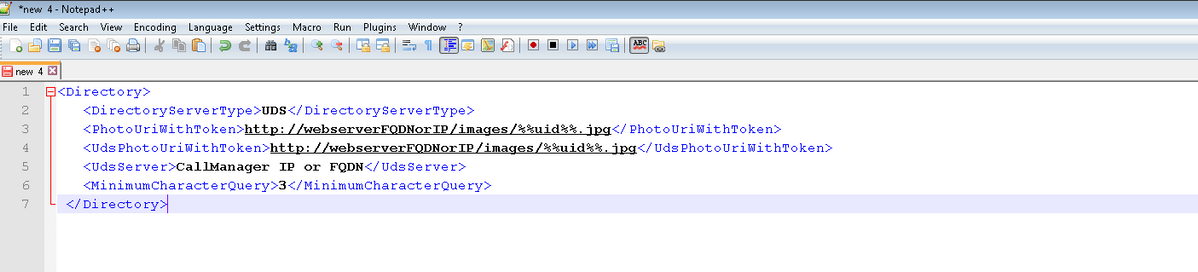
يجب إضافة التكوين في علامات <Directory></Directory>. ويمكن إضافتها بالإضافة إلى أي تكوين دليل موجود بالفعل.
<Directory> <DirectoryServerType>UDS</DirectoryServerType> <PhotoUriWithToken>http://webserverFQDNorIP/images/%%uid%%.jpg</PhotoUriWithToken> <UdsPhotoUriWithToken>http://webserverFQDNorIP/images/%%uid%%.jpg</UdsPhotoUriWithToken> <UdsServer>CallManager IP or FQDN</UdsServer> <MinimumCharacterQuery>3</MinimumCharacterQuery> </Directory>
ملاحظة: يطلب الجزء "٪٪uid٪٪.jpg" من عنوان URL من Jabber إستبدال الكلمة "uid" بمعرف المستخدم لكل مستخدم. من المهم جدا أن تعرف Jabber أين يمكن العثور على الصورة ومن تخطط لها.
تعيين معلمة UID في LDAP
يحتاج Jabber إلى أن يكون قادرا على تعيين الصورة للمستخدم. إذا كان لديك خادم LDAP، فسوف تحتاج إلى تكوين معلمة معرف المستخدم لكل مستخدم. ستكون معلمة معرف المستخدم هي معرف المستخدم لذلك المستخدم.
الخطوة 1. حدد موقع المستخدمين.
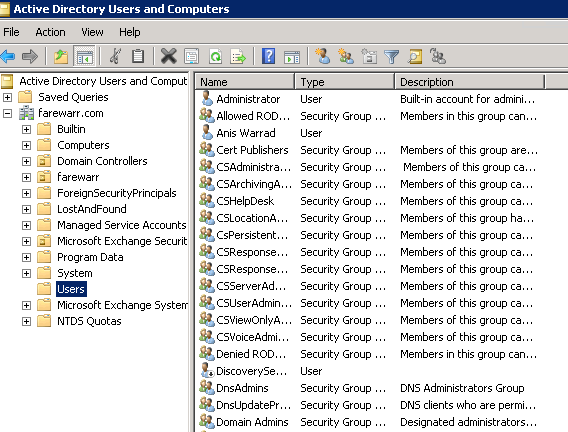
الخطوة 2. أختر عرض > ميزات متقدمة.
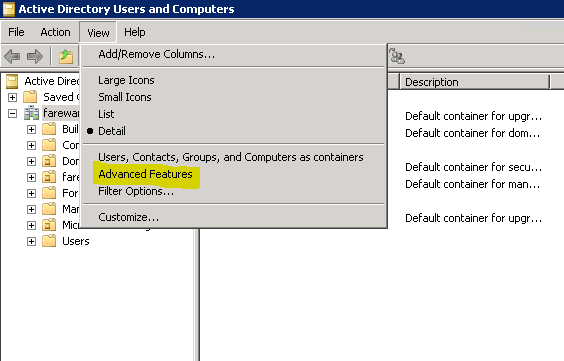
الخطوة 3. انقر فوق علامة التبويب محرر السمات".
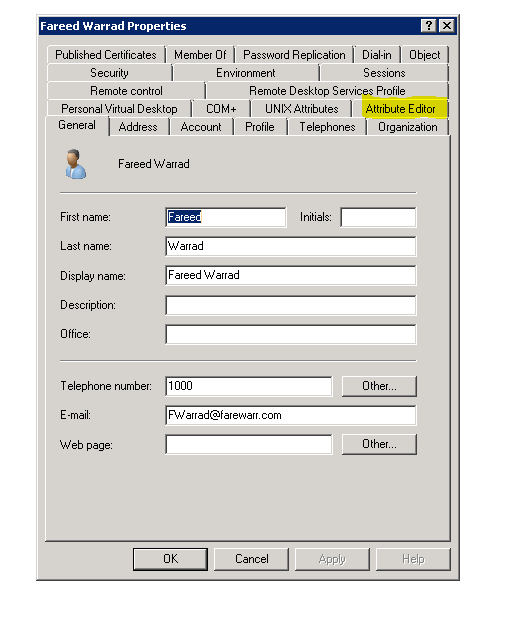
الخطوة 4. قم بتكوين معلمة UID لكل مستخدم كمعرف المستخدم الخاص به.
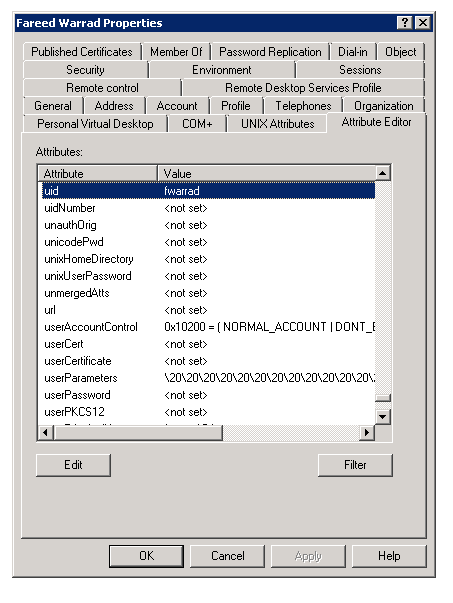
ملاحظة: يلزم القيام بذلك لكل مستخدم. بمجرد اكتمال هذا الإجراء، تحتاج إلى إجراء مزامنة كاملة في تكوين دليل LDAP في CallManager.
تكوين التحكم في Expressway-core / Video Communications Manager (VCS)
ونظرا لأن Jabber سوف تتصل خارجيا وتتصل بجميع الخوادم الموجودة بالداخل من خلال التحكم في Expressway-Core (Expressway-C) / VCS، فأنت بحاجة إلى تكوين Expressway-C للسماح ل Jabber بالوصول إلى خادم الويب الذي يستضيف الصور.
الخطوة 1. سجل الدخول إلى عنصر تحكم VCS.
الخطوة 2. أخترت تشكيل>إتصالات موحدة>تشكيل.
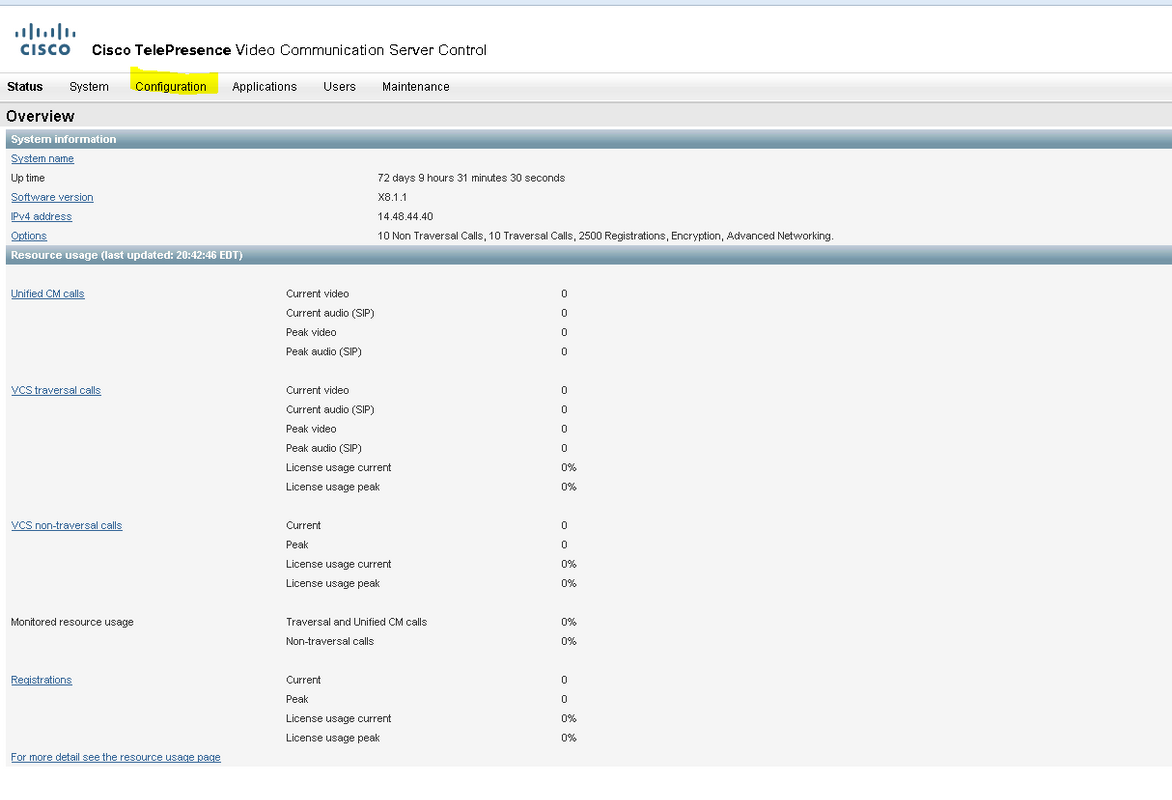
الخطوة 3. انقر فوق تكوين قائمة السماح بخادم HTTP.
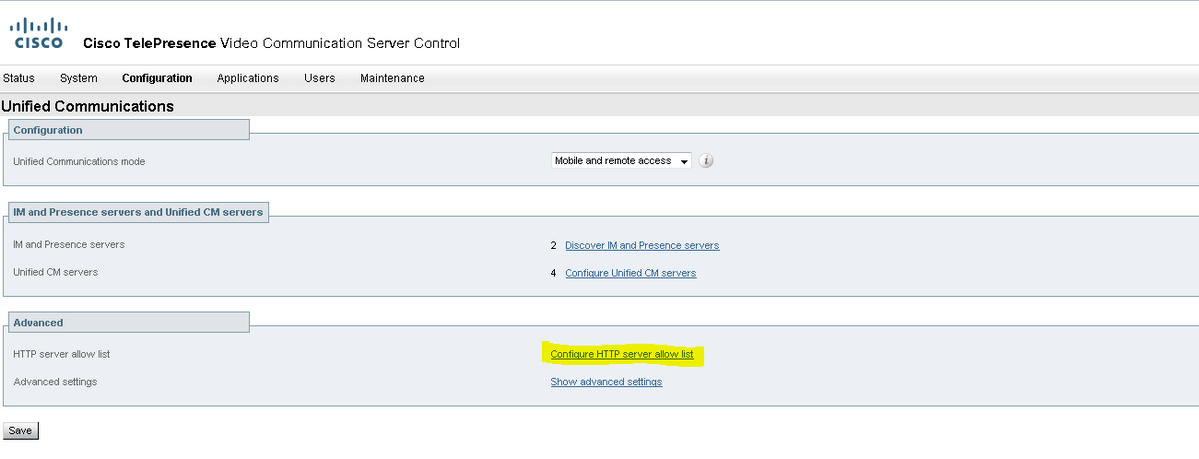
الخطوة 3. طقطقت جديد.
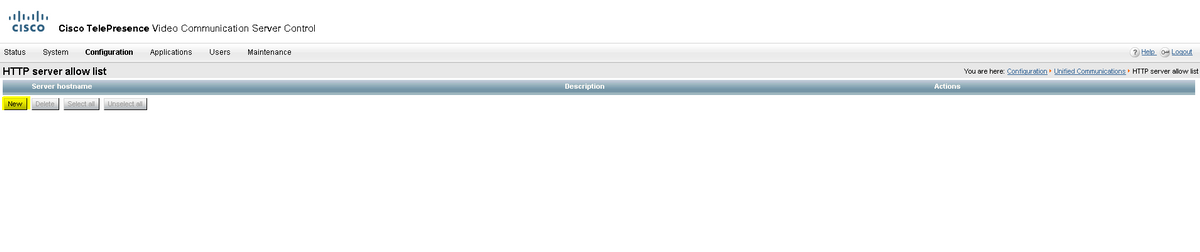
الخطوة 4. قم بتكوين عنوان IP أو FQDN لخادم الويب. طقطقة يخلق مدخل.


التحقق من الصحة
استخدم هذا القسم لتأكيد عمل التكوين بشكل صحيح.
يجب أن تكون الآن قادرا على الخروج من Jabber، وحذف ذاكرة التخزين المؤقت، وتسجيل الدخول مرة أخرى خارجيا. يجب أن تعمل دقة الصور الخاصة بجهة الاتصال.
استكشاف الأخطاء وإصلاحها
يوفر هذا القسم معلومات يمكنك استخدامها لاستكشاف أخطاء التكوين وإصلاحها.
إذا لم تعمل صور جهات الاتصال، أكمل الخطوات التالية لاستكشاف المشكلة وإصلاحها:
الخطوة 1. تحقق من ملف تكوين Jabber. يجب ألا تكون هناك أقواس علامة مفقودة ويجب أن تكون الصورة URl صحيحة.
الخطوة 2. يجب أن يقوم عميل Jabber بتنزيل ملف التكوين الجديد. يجب ألا يكون هناك ملف تكوين مخصص له الأسبقية.
الخطوة 3. تحقق من خادم LDAP، يجب أن تكون معلمة UID صحيحة للمستخدمين.
الخطوة 4. إذا كنت تستخدم شبكات FQDN، فستحتاج إلى حلها من الكمبيوتر الشخصي (PC) الذي تستخدمه مع Jabber. سيساعد NSLOOKUP في تأكيد ما إذا كانت هذه مشكلة. أدخل عنوان URL لصورة مستخدم في المستعرض وانظر ما إذا كانت تحمل. إذا نجح كل هذا، فإن الخطوة التالية هي سحب تقرير مشاكل Jabber.
الخطوة 5. يجب تكوين Expressway-C بشكل صحيح للسماح للخادم.
إذا تم التحقق من جميع العناصر السابقة، فقم بسحب تقرير عن مشكلة Jabber واحصل على التقاط حزمة من الكمبيوتر الشخصي. سيظهر تقرير المشكلة عنوان URL المعدل للصورة لكل مستخدم وهو يحاول حل الصورة. إذا كان يقول أنه غير قادر على العثور على الصورة، فقد تكون مشكلة في خادم ويب أو شبكة.
الكلمات الأساسية للتقرير عن المشكلة لمسائل جهة الاتصال
*Photos, Contacts, and Directory Search* [csf.person.adsource] – Component level resource for directory and contact information. Shows results of searches performed in Jabber. [csf.person] – Component level information specifically about contacts in Jabber (and those searched) along with photo information “BuddyListEventListener” – Keyword that shows up when Adding and Removing contacts "onPhotoDownloadComplete" - When Jabber attempts to download contact photos, it will be noted by this keyword along with success
or failure information. “sendGetRequest” – URI Substitution for Photos will inclue this keyword in the URL request to the Web Server “HttpClientImpl” – Keyword shows HTTP data and requests for photos, CURL, and WebEx Meetings PersonResolutionHandler – This keyword is good for discovering where Jabber attempts to resolve contacts through AD and Outlook.
May not be available in sub 9.6 versions. “searchString” – This displays the letters a user types in the Jabber search or call field. “string2search” – This keyword is the result of the searchString user entered information. It’s what Jabber will actually use to
search in local cache, Outlook Address Book, and Active Directory “getRecordWithPhoto” – When using AD as the source for photo downloads, this keyword provides the point at which Jabber downloads
the photo from AD. "ContactCard" – (11.x) The Contact Card feature used when hovering over a contact uses this keyword
تمت المساهمة بواسطة مهندسو Cisco
- Fareed Warradمهندس TAC من Cisco
- Edited by Ishan Sambhiمهندس TAC من Cisco
اتصل بنا
- فتح حالة دعم

- (تتطلب عقد خدمة Cisco)
 التعليقات
التعليقات